Ist Ihre Hardware fit für 3D-Streaming?
Um vom PC Filme ins Heimnetzwerk zu streamen, brauchen SIe die richtige Hardware. So finden Sie heraus, ob Ihre Grafikkarte 3D-fähig ist und Ihr PC HD-Audioton ausgeben kann.

Ist die Grafikkarte 3D-fähig? Für eine optimale 3D-Wiedergabe sind Soft- und Hardware gemeinsam verantwortlich. Für das Decoding von Bild und Ton arbeiten sie oft auch eng zusammen. Daher ist es für die Wiedergabe von 3D-Blu-rays nicht nur notwendig, dass ein Software-Player die Daten auf der ...
Ist die Grafikkarte 3D-fähig?
Für eine optimale 3D-Wiedergabe sind Soft- und Hardware gemeinsam verantwortlich. Für das Decoding von Bild und Ton arbeiten sie oft auch eng zusammen. Daher ist es für die Wiedergabe von 3D-Blu-rays nicht nur notwendig, dass ein Software-Player die Daten auf der Disc interpretieren kann. Die Grafikkarte muss auch in der Lage sein, die 3D-Bildinformationen weiterzuverarbeiten und zum Fernseher zu schicken.
Doch keine Angst: Wer sich heute einen neuen Computer zulegt, wird nur mit den günstigsten Grafikkartenmodellen keine 3D-Blu-rays schauen können. Bei Computern, die älter als ein Jahr sind, ist jedoch häufiger damit zu rechnen, dass sie kein 3D unterstützen.
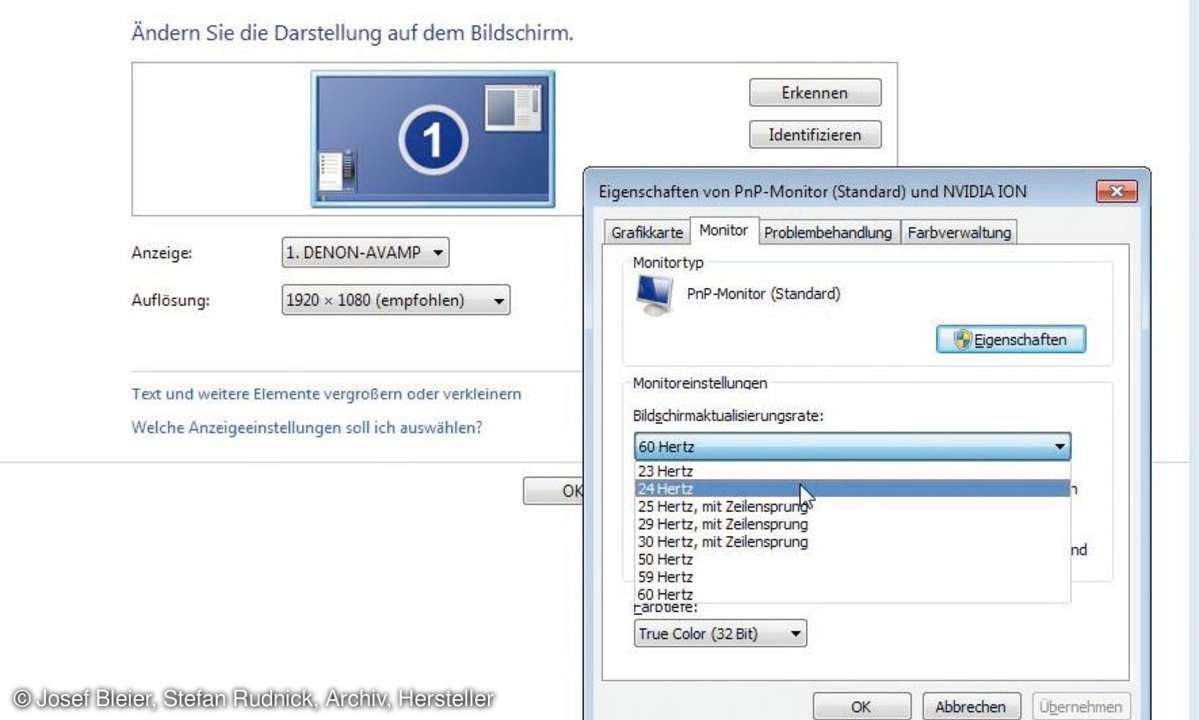
Ausgabe von HD-Audioton
Auch die Ausgabe von HD-Audioton (etwa Dolby TrueHD oder DTS HD Master Audio) per HDMI ist nicht mit jeder Hardware möglich. Ob es mit Ihrem Computer funktioniert, erfahren Sie unter Systemsteuerung > Hardware und Sound > Sound, wenn Sie sich unter Wiedergabe die Eigenschaften des HDMI-Ausgangs anzeigen lassen.
Mehr lesen
Unter Unterstützte Formate können Sie dann sehen, mit welchen Audioformaten der ausgebende Computer und der empfangende Fernseher oder AV-Receiver arbeiten können. Ob der PC ein decodiertes PCM-Signal oder die Original-DTS-Daten ausgeben soll, können Sie jedoch nicht hier festlegen. Diese Einstellung nehmen Sie im Software-Player (PowerDVD oder TotalMedia Theatre) vor.
Tipp: Bildwiederholfrequenz anpassen
Für beste Bildqualität sollten Sie auch die Bildwiederholfrequenz anpassen, die der Computer ausgibt. Denn im Gegensatz zu einem Blu-ray-Player ändert sie der Computer abhängig von der Quelle nicht automatisch: bei einer Blu-ray etwa auf 24 Hz oder bei einer Film-DVD auf 50 Hz.
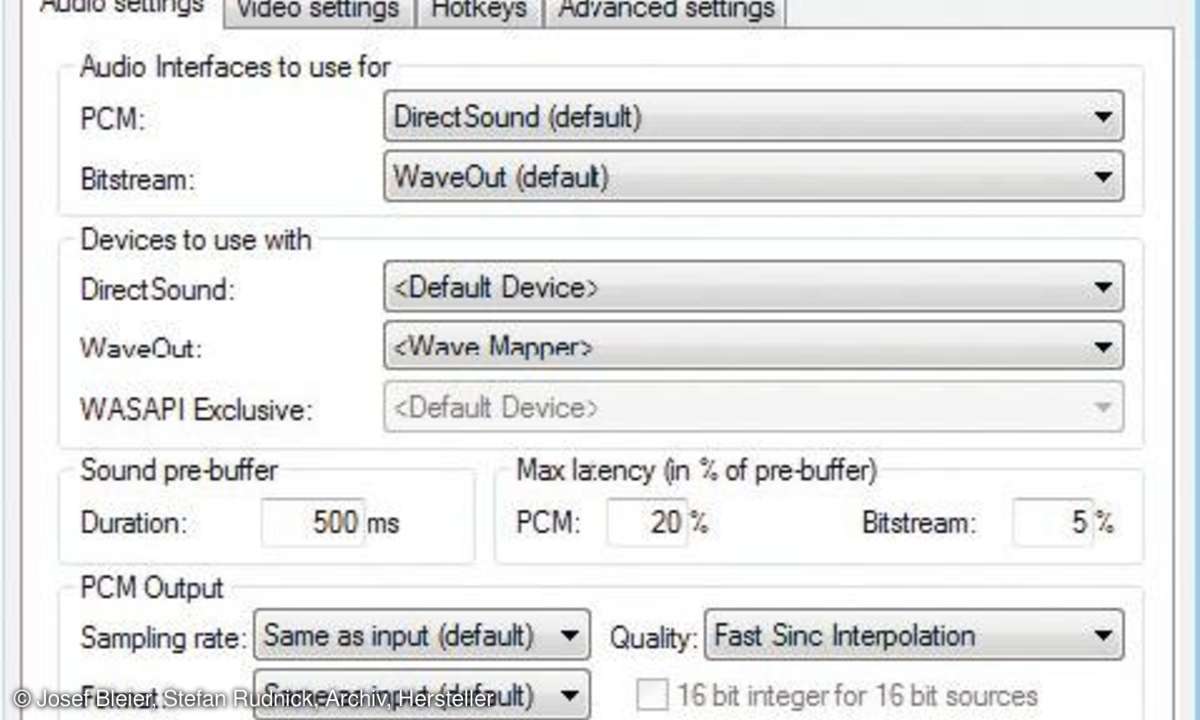
Power DVD und TotalMedia Theatre sind in der aktuellen Version zwar mittlerweile in der Lage, bei einer Blu-ray automatisch in den 24p-Modus zu wechseln. Eine automatische Umschaltung zwischen 50 und 60 Hz klappt allerdings noch nicht. Hier hilft nur, die Frame-Rate in der Systemsteuerung manuell anzupassen (siehe den Screenshot oben in der Mitte).
Das bleibt versierten PC-Nutzern erspart. Sie installieren die kostenlose Software ReClock von SlySoft. Gemeinsam mit einem Script passt das Programm automatisch die Bildwiederholfrequenz an, wenn es die Hardware des Computers zulässt.












